萬盛學電腦網 >> 圖文處理 >> Photoshop教程 >> ps合成圖片教程 >> Photoshop合成創意的飛奔水馬教程
Photoshop合成創意的飛奔水馬教程
Photoshop合成創意的飛奔水馬教程
制作水馬跟水人的方法類似。主要有兩個大的步驟:首先需要把馬用仿制圖章等工具去掉,背景處理越干淨效果越逼真。然後按照馬的輪廓,用水花素材等疊加上去,局部調整好大小。後期再微調細節,渲染顏色即可。
本教程主要使用Photoshop合成創意的飛奔水馬教程,制作水馬跟水人的方法類似。主要有兩個大的步驟:首先需要把馬用仿制圖章等工具去掉,背景處理越干淨效果越逼真。然後按照馬的輪廓,用水花素材等疊加上去,局部調整好大小。後期再微調細節,渲染顏色即可。
下載地址:水花、海浪、馬車、噴濺等圖片素材
先看看效果圖

1、我們應該做的第一件事是復制背景層,利用背景將馬替換掉。使用套索工具(L)或快速選擇工具,或者使用鋼筆工具,把馬選取出來。


2、現在,我們使用仿制圖章工具,開始復制選區以外的畫面。盡量保持在同一行上的采樣和復制。你可以看到在圖像下面,我利用大海和天空取代了馬的頭部。

3、選擇“選擇”—存儲選區,將選區存儲備用。
4、按Ctrl + D取消選擇。使用仿制圖章工具進行仔細地采樣和復制。慢慢來,不著急。
5、還記得,我告訴你在步驟4中保存的馬的選區嗎?現在是時候使用它了。通過菜單“選擇”>“載入選區”,並從下拉菜單中選擇您使用的名稱,載入選區。

6、按CTRL + SHIFT + ALT + N創建一個新圖層,然後按Alt + Backspace鍵用前景色填充選區。這裡用什麼顏色其實並不重要。

7、將上一步中新建的圖層命名為水馬(聽起來很奇怪,但是這將是該層上創建層粘合在一起濺起的水,讓它感覺就像一匹真正的馬,而不是只是一些隨機的水珠)。我們來給他添加一些樣式。 8、下面你可以看到,我們建立了水
7、將上一步中新建的圖層命名為“水馬”(聽起來很奇怪,但是這將是該層上創建層粘合在一起濺起的水,讓它感覺就像一匹真正的馬,而不是只是一些隨機的水珠)。我們來給他添加一些樣式。
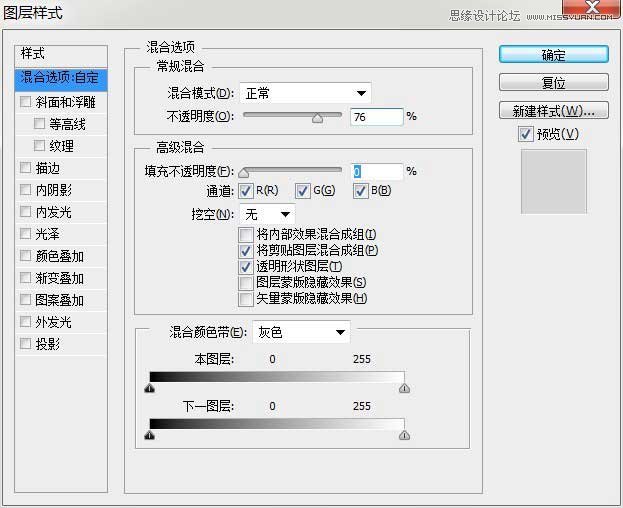
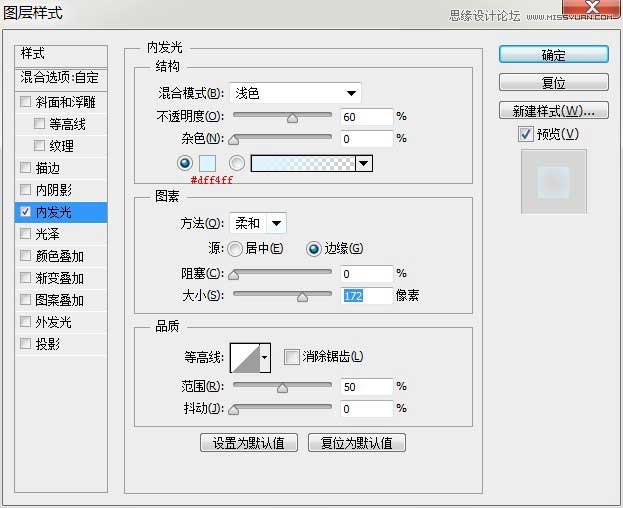
8、下面你可以看到,我們建立了水馬的大致輪廓。在接下來的步驟中,我將帶你一步步繼續水馬的創建。

9、打開素材。我們來把這個水滴摳出來,我們用色彩范圍來吧他摳出來。

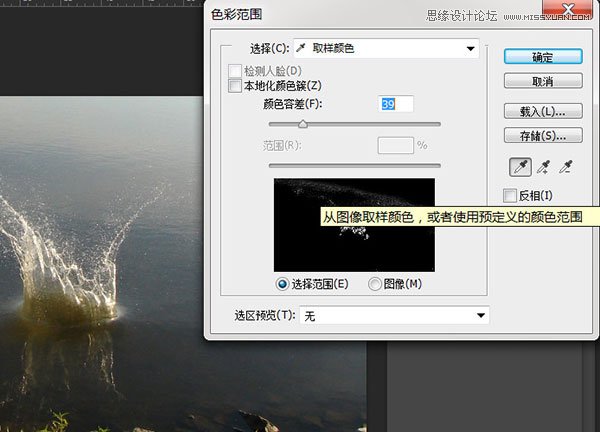
10、按Ctrl + C復制選擇和Ctrl + V將其粘貼到我們的文檔。你可以看到,它看起來有點暗黃色和。在下一步,我們將對其進行調整。

11、按Ctrl + Shift + U去色,選擇圖像>調整>曲線向上拖動曲線來增加亮度。
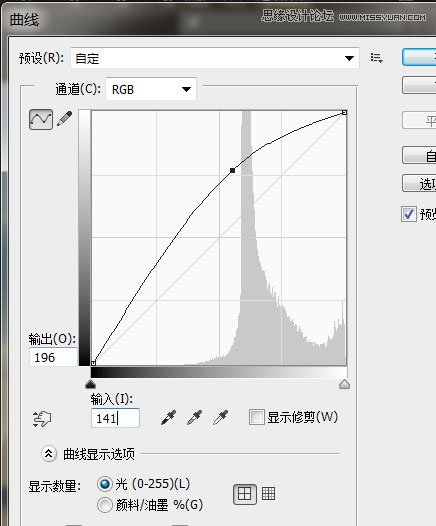
12、接下來按Ctrl + T旋轉濺起的水花到如下圖所示的位置,回車確定。
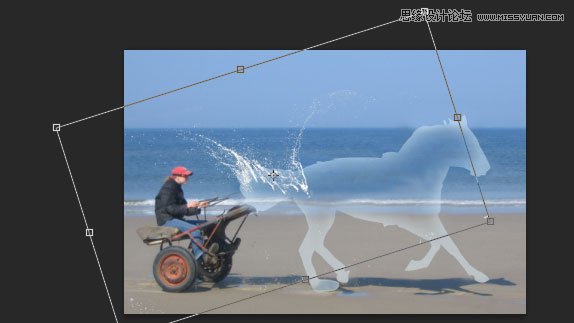
13、仔細觀察我們會發現,利用色彩范圍,我們會選擇一些不需要的像素。那我們可以使用圖層蒙版來去掉這些。 14、然後添加圖層蒙版,用黑色畫筆塗抹掉多余的像素。 15、復制水花,將其向右移動。 16、按Ctrl + J復制
13、仔細觀察我們會發現,利用色彩范圍,我們會選擇一些不需要的像素。那我們可以使用圖層蒙版來去掉這些。
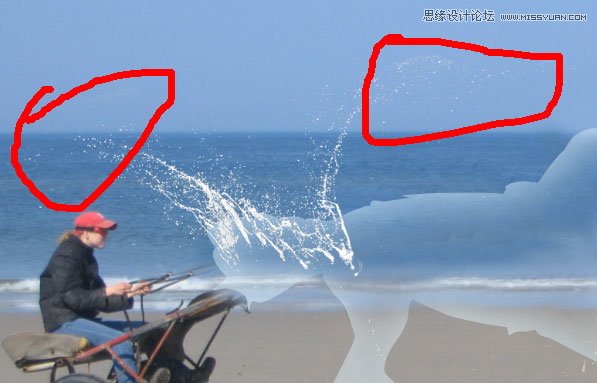
14、然後添加圖層蒙版,用黑色畫筆塗抹掉多余的像素。

15、復制水花,將其向右移動。

16、按Ctrl + J復制“水濺”,並將其縮小。放在後面的腳部位置。

17、復制圖層,你只是放在一個腳下,並把它放在另一只腳。

18、打開素材,摳出水花,放在馬的胸前。然後再去色曲線蒙版去掉多余的。 19、下圖所示的水珠放到肚皮是個不錯的選擇。 20、下圖所示的水花給後腳添加一個裝飾是個不錯的選擇。
18、打開素材,摳出水花,放在馬的胸前。然後再去色—曲線—蒙版去掉多余的。


19、下圖所示的水珠放到肚皮是個不錯的選擇。


20、下圖所示的水花給後腳添加一個裝飾是個不錯的選擇。


- 上一頁:ps人物合成換臉教程
- 下一頁:用ps合成夢幻的城堡



